计算机中无法打开网上邻居或无法共享的问题
无法共享,系统提示 WORKGROUP无法访问

症状:电脑与电脑间可以Ping通,但无法访问共享资源,在“计算机管理”中查看“本地共享”后会弹出“没有启动服务器服务”的错误对话框。
解决:在控制面板-管理工具-服务中启动Server服务。并设置“启动类型”为“自动”。
2,IP设置有误。
症状:双机之间无法互Ping,连接用的双绞线经过测试没有问题,没有安装防火墙。
137/UDP--NetBIOS名称服务器,网络基本输入/输出系统(NetBIOS)名称服务器(NBNS)协议是TCP/IP上的NetBIOS(NetBT)协议族的一部分,它在基于NetBIOS名称访问的网络上提供主机名和地址映射方法。
138/UDP--NetBIOS数据报,NetBIOS数据报是TCP/IP上的NetBIOS(NetBT)协议族的一部分,它用于网络登录和浏览。
这样即使不开启guest,你也可以通过输入本地的账户和密码来登录你要访问的计算机,本地的账户和密码为你要访问的计算机内已经的账户和密码。若访问网络时需要账户和密码,可以通过输入你要访问的计算机内已有的账户和密码来登录。
若不对访问模式进行更改,也许你连输入用户名和密码都办不到,//computername/guest为灰色不可用。即使密码为空,在不开启guest的情况下,你也不可能点确定登录。改成经典模式,则可以输入用户名和密码来登录你要进入的计算机。
2.修改用户访问策略
虽然启用了本机的Guest账号,但用户还是不能访问本机提供的共享资源,这是因为组策略默认不允许Guest账号从网络访问本机。
单击“开始→运行”,在运行框中输入“gpedit.msc”,在组策略窗口中依次展开“本地计算机策略→计算机配置→Windows设置→安全设置→本地策略→用户权利指派”(图1),在右栏中找到“拒绝从网络访问这台计算机”项,打开后删除其中的Guest账号,接着打开“从网络访问此计算机”项,在属性窗口中添加Guest账号。这样就能使用Guest账号从网络中访问该机的共享资源了。此方法适用于Windows 2000/XP/2003系统。
局域网里能ping通但不能访问共享的解决方法

II 局域网里能ping 通但不能访问共享注:如果在 计算机管理”中查看 本地共享”后会弹岀 没有启动服务器服务”的错误对话框,在控制面板-管理 工具—服务中启动 Server 服务。
并设置 启动类型”为自动”无法通过 默认共享” (\\ip\x$ )访问。
在进行了如上的操作之后 (尤其是第五项),在访问时弹岀的登陆框中输入一个管理员帐户(Admi ni strator或者其他你所创建的管理员帐户)进行登陆。
因为 Guest 帐户是无法访问默认共享 同一个工作组的计算机能 ping 通不能访问第一:必须保证你的所有的机器,工作组是否一个,IP 是否都是同一网段,比如都是: 192.168.1.* 。
第二:关闭所有防火墙(因为 XP 如果有防火墙,有时候会不让你访问)。
第三:在开始--程序--控制面板--管理工具--计算机管理--本地用户和组--用户下开放guest 用户第四:在开始--程序--控制面板--管理工具--本地安全策略--本地策略--用户权利指派下找到:1、从网 络访问此计算机”在里面添加guest 用户。
2、拒绝从网络访问这台计算机”将里面所有的删掉。
第五:如果有 XP 系统,还可以更改以下设置:管理工具->本地安全策略->本地策略->安全选项下将 网 络访问:本地帐户的共享和安全模式 ”改为 经典-本地用户以自己的身份验证第六:网络访问:不允许 SAM 帐户和共享的匿名枚举改为 已停用” 解决:能ping 通,不能访问对方电脑在网络中,访问一台网络中的电脑是网络应用中的常用功能。
但是有时候,能ping 通对方电脑,却不能 访问,为很多用户造成了不小烦恼。
Win dows 网上邻居互访的基本条件:1) 双方计算机打开,且设置了网络共享资源;2) 双方的计算机添加了"Microsoft 网络文件和打印共享“服务; 3) 双方都正确设置了网内 IP 地址,且必须在一个网段中;4) 双方的计算机中都关闭了防火墙,或者防火墙策略中没有阻止网上邻居访问的策略。
局域网中无法访问、无法连接、无法连通的解决方法集锦

局域网中无法访问、无法连接、无法连通的解决方法集锦在局域网内安装了Windows XP的电脑不能与安装了Windows 98的电脑互相访问,安装了Windows XP的电脑与安装了Windows XP的电脑也不能互相通信。
在工作站访问服务器时,工作站的“网上邻居”中可以看到服务器的名称,但是点击后却无法看到任何共享内容,或者提示找不到网络径、无权访问等问题,归纳为以下几点:在XP首次使用的时候要在网上邻居的属性里面新建一个网络连接进行网络安装向导。
1、检查计算机之间的物理连接网卡是网络连接的基本设备,在桌面计算机中,每个网卡后面的指示灯应该是亮的,这表示连接是正常的H绻 涣粒 爰觳榧 咂骰蚪换换 谴蚩 模 颐扛隹突Ф肆 拥闹甘镜贫际橇恋模 獗硎玖唇邮钦 5摹=酉吕醇觳橥 叩乃 肥欠窠哟チ己谩?br>2、确保所有计算机上都安装了TCP/IP,并且工作正常在Windows XP中默认安装了TCP/IP。
但是,如果出了网络问题想卸载后重新安装TCP/IP 就不容易了:在“本地连接”属性中显示的此连接使用下列项目列表中单击Internet协议(TCP/IP)项,您将发现卸载按钮不可用(被禁用)。
这是因为传输控制协议/Internet协议(TCP/IP)堆栈是Microsoft XP/ 2003的核心组件,不能删除。
在这种情况下,如果需要重新安装TCP/IP以使TCP/IP堆栈恢复为原始状态。
可以使用NetShell实用程序重置TCP/IP 堆栈,使其恢复到初次安装操作系统时的状态。
方法是:在命令提示符后键入以下命令,然后按ENTER键:netsh int ip reset c:\resetlog.txt,其中,Resetlog.txt记录命令结果的日志文件,一定要指定,这里指定了Resetlog.txt日志文件及完整路径。
运行此命令的结果与删除并重新安装TCP/IP协议的效果相同。
3、使用ping命令测试网络中两台计算机之间的连接ping其它计算机IP,在命令提示处,键入ping x.x.x.x(其中x.x.x.x是另一台计算机的IP地址),然后按ENTER键。
网上邻居无法访问您可能没有权限使用网络资源解决方案
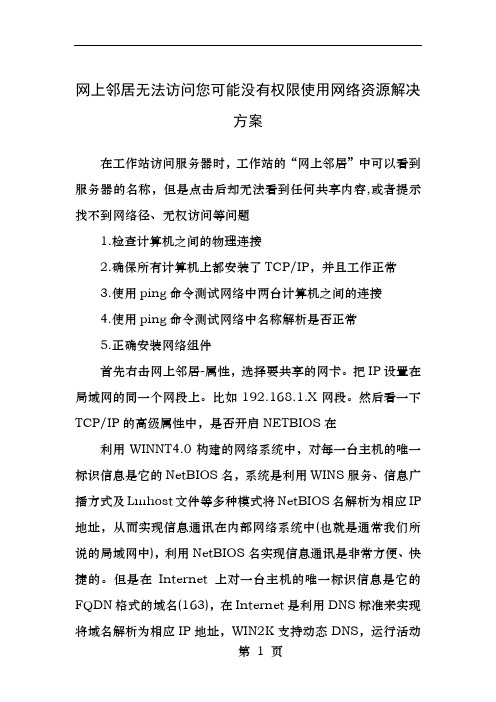
网上邻居无法访问您可能没有权限使用网络资源解决方案在工作站访问服务器时,工作站的“网上邻居”中可以看到服务器的名称,但是点击后却无法看到任何共享内容,或者提示找不到网络径、无权访问等问题1.检查计算机之间的物理连接2.确保所有计算机上都安装了TCP/IP,并且工作正常3.使用ping命令测试网络中两台计算机之间的连接4.使用ping命令测试网络中名称解析是否正常5.正确安装网络组件首先右击网上邻居-属性,选择要共享的网卡。
把IP设置在局域网的同一个网段上。
比如192.168.1.X网段。
然后看一下TCP/IP的高级属性中,是否开启NETBIOS在利用WINNT4.0构建的网络系统中,对每一台主机的唯一标识信息是它的NetBIOS名,系统是利用WINS服务、信息广播方式及Lmhost文件等多种模式将NetBIOS名解析为相应IP 地址,从而实现信息通讯在内部网络系统中(也就是通常我们所说的局域网中),利用NetBIOS名实现信息通讯是非常方便、快捷的。
但是在Internet上对一台主机的唯一标识信息是它的FQDN格式的域名(163),在Internet是利用DNS标准来实现将域名解析为相应IP地址,WIN2K支持动态DNS,运行活动目录服务的机器可动态地更新DNS表。
WIN2K网络中可以不再需要WINS服务,但是WIN2K仍然支持WINS,这是由于向后兼容的原因。
目前,大多数网络是混合网,既有Win98等系统,又有WINXP/WIN2K等系统,因此需要在TCP/IP协议上捆绑NETBIOS解析计算机名6.启用打印与文件共享网上邻居-属性,查看是否选定“microsoft网络的文件与打印机共享”组件,如果已将其取消选中,“浏览服务”将不绑定到NetBIOS接口。
成为备份浏览器并且没有启用“文件与打印共享”的基于Windows的计算机无法将浏览列表与客户机共享。
任何将要包括在浏览列表中的计算机也都必须启用“文件与打印共享”。
局域网共享问题及解决方案
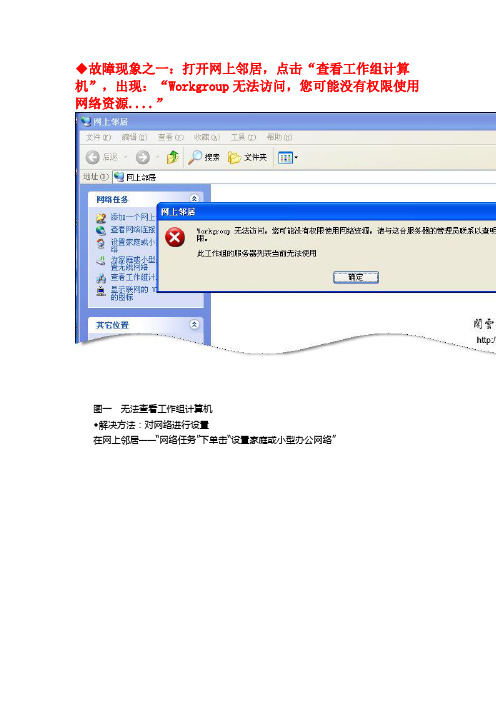
◆故障现象之一:打开网上邻居,点击“查看工作组计算机”,出现:“Workgroup无法访问,您可能没有权限使用网络资源....”图一无法查看工作组计算机◆解决方法:对网络进行设置在网上邻居——“网络任务”下单击“设置家庭或小型办公网络”图二设置Windows XP网络单击“设置家庭或小型办公网络”弹出网络安装向导:图三网络安装向导开始图四提示运行网络安装向导之前要完成的工作图五选择连接方法选择“其它”连接方法,这样配置的速度会快一些。
图六选择没有连接到Internet图七设置计算机描述或更改计算机名这一步骤按默认配置即可。
图八配置工作组名称没有加入到域的计算机,Windows的网络为工作组模式,工作名称可以任意填写。
工作组相同的计算机处于同一个工作组。
图九文件和打印机共享选择第一项:启用文件和打印机共享。
图十网络设置摘要到这一步骤时,网络设置已经完成,下一步骤就要把这些配置应用到Windows XP,如果想要修改某些配置,可以单击“上一步”返回进行重新设置。
图十一选择第四项,表明不需要创建任何网络安装磁盘。
图十二网络安装向导完成图十三再次单击“网络任务”——“查看工作组计算机”命令,就可以看到工作组中的计算机了。
◆故障现象之二:在网上邻居中双击某个计算机,访问时弹出无法访问的提示:您可能没有权限使用网络资源。
找不到网络路径,如下图:图十四找不到网络路径,无法访问计算机的资源◆原因:找到网络路径的,是因为访问的计算机没有任何资源共享。
◆解决方法:让被访问的计算机共享资源,即在被访问的计算机上共享一个文件夹。
图十五共享资源图十六问题解决,可以正常访问网络资源如果把共享的资源删除后,仍然可以正常访问网络,我个认为通过创建一个共享文件夹把被访问的计算机的访问路径激活了。
◆故障现象之三:没有启动服务器服务,无法访问计算机资源。
图十七没有启动服务器服务,无法访问计算机的资源◆原因:被访问的计算机没有启用“Microsoft网络的文件和打印机共享”。
局域网里能ping通但不能访问共享的解决方法

局域网里能ping通但不能访问共享无法通过网上邻居访问(1)启用Guest账号(2)关闭XP SP2自带的防火墙(3)本地策略—〉用户权利分配,打开“拒绝从网络访问这台计算机",删除guest用户(4)本地策略—> 用户权利指派,打开“从网络访问此计算机”,添加Guest帐户(5)本地策略—> 安全选项,禁止"帐户:使用空白密码的本地帐户只允许进行控制台登陆”(6)本地策略—> 安全选项-〉"网络访问:本地帐户的共享和安全模式",修改为"经典本地用户以自己的身份验证"注:如果在“计算机管理”中查看“本地共享”后会弹出“没有启动服务器服务”的错误对话框,在控制面板-管理工具-服务中启动Server服务。
并设置“启动类型"为“自动”无法通过“默认共享”(\\ip\x$)访问.在进行了如上的操作之后(尤其是第五项),在访问时弹出的登陆框中输入一个管理员帐户(Administrator或者其他你所创建的管理员帐户)进行登陆。
因为Guest帐户是无法访问默认共享同一个工作组的计算机能ping通不能访问第一:必须保证你的所有的机器,工作组是否一个,IP是否都是同一网段,比如都是:192.168.1。
*。
第二:关闭所有防火墙(因为XP如果有防火墙,有时候会不让你访问)。
第三:在开始-—程序-—控制面板——管理工具—-计算机管理-—本地用户和组-—用户下开放guest用户第四:在开始——程序-—控制面板—-管理工具—-本地安全策略——本地策略——用户权利指派下找到:1、“从网络访问此计算机”在里面添加guest用户。
2、“拒绝从网络访问这台计算机”将里面所有的删掉。
第五:如果有XP系统,还可以更改以下设置:管理工具—>本地安全策略-〉本地策略—〉安全选项下将“网络访问:本地帐户的共享和安全模式"改为“经典-本地用户以自己的身份验证第六:网络访问:不允许SAM帐户和共享的匿名枚举改为“已停用”解决:能ping通,不能访问对方电脑在网络中,访问一台网络中的电脑是网络应用中的常用功能。
局域网共享提示 没有权限访问或访问被拒绝

我为机房装了深蓝GHOSTXP_SP3纯净版4.2_N260的系统,因为有大量的机器要装,还要装软件挺麻烦的。
所以我就用了这种ghost的安装,安装是挺顺利的。
但是接着问题就出现了,因为学生们用工作组共享的方法去往教师机上存放和下载东西。
可是当机器之间互相访问时出现了以下的错误提示:这又是怎么回事呢?我在网上找了好多的局域网共享的解决办法,都是行不通的。
但是有必要看看别人排错的经验和步骤呀?其实,做最简单的操作就是这种Ghost XP系统在他们封装的时候,就已经将部分不经常用的安全选项给禁用了。
在Ghost xp的ISO文件中,又“维护工具”他们就已经为我们这些菜鸟准备好了。
只要执行以下几个批处理文件和注册表项的修改就好了。
不过,想了解封装的那些家伙搞了什么鬼,就有很多原因会造成你这中情况... 需要你一一排除1.策略阻止网络访问(没有权限访问,登录失败)在运行里输入gpedit.msc,弹出组策略管理器,在‘计算机配置-Windows设置-本地策略-用户权利指派’中,有“拒绝从网络访问这台计算机”策略阻止从网络访问这台计算机,如果其中有GUEST账号,解决办法是删除拒绝访问中的GUEST账号。
2.起用Guest(来宾)账户(双击网上邻居电脑需要密码)使用net user guest确保为网络访问设置了来宾账户,如果该账户是活动的,命令输出中会出现一行类似下面这样的内容:Account active Yes;如果该账户不是活动的,请使用下面的命令授予来宾账户网络访问:net user guest /active:yes或者在管理工具->计算机管理->本地用户和组中打开Guest账户正确安装网络组件,是否开启NETBIOS。
目前,大多数网络是混合网,因此需要在TCP/IP协议上捆绑NETBIOS解析计算机名。
查看是否选定“文件和打印服务”组件,如果已将其取消选中,“浏览服务”将不绑定到NetBIOS 接口。
登陆网上邻居时为何提示无法访问你可能没有权限使用网络资源

登陆网上邻居时为何提示无法访问你可能没有权限使用
网络资源
1.网络设置问题:首先,可能是你的网络设置有问题。
要使用网上邻居,你的计算机必须与网络相连,并正确设置了网络连接。
如果你没有连
接到正确的网络或者网络连接出现了问题,那么就无法正常使用网上邻居。
你可以尝试重新连接网络,或者检查网络设置是否正确。
2.网络共享权限问题:其次,可能是你没有正确设置网络共享权限。
在使用网上邻居之前,你需要确保你对要访问的网络资源有足够的权限。
如果你没有正确设置共享权限,其他计算机将无法访问你的网络资源。
你
可以通过在共享选项中设置共享权限来解决这个问题。
3.防火墙问题:除此之外,可能是你的防火墙阻止了网上邻居的访问。
防火墙是为了保护计算机免受网络攻击,但有时候会误判一些正常的网络
连接,导致无法使用网上邻居。
你可以尝试暂时关闭防火墙,然后再次尝
试访问网上邻居,如果可以正常访问,那么就是防火墙导致的问题。
你可
以通过设置防火墙规则来允许网上邻居的访问。
总之,当登陆网上邻居时提示无法访问可能没有权限使用网络资源时,有可能是网络设置问题、网络共享权限问题、防火墙问题或者计算机权限
问题导致的。
解决这个问题的方法包括重新连接网络、正确设置共享权限、关闭防火墙或设置防火墙规则、以管理员身份登录计算机等。
希望上述信
息能够帮助你解决问题。
WORKGROUP无法访问,您可能没有权限使用网络资源—网上邻居无法互相访问解决办法
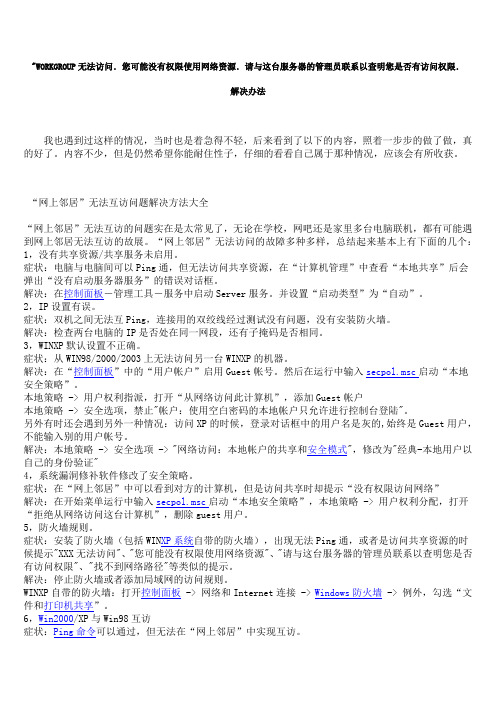
"WORKGROUP无法访问.您可能没有权限使用网络资源.请与这台服务器的管理员联系以查明您是否有访问权限.解决办法我也遇到过这样的情况,当时也是着急得不轻,后来看到了以下的内容,照着一步步的做了做,真的好了。
内容不少,但是仍然希望你能耐住性子,仔细的看看自己属于那种情况,应该会有所收获。
“网上邻居”无法互访问题解决方法大全“网上邻居”无法互访的问题实在是太常见了,无论在学校,网吧还是家里多台电脑联机,都有可能遇到网上邻居无法互访的故展。
“网上邻居”无法访问的故障多种多样,总结起来基本上有下面的几个:1,没有共享资源/共享服务未启用。
症状:电脑与电脑间可以Ping通,但无法访问共享资源,在“计算机管理”中查看“本地共享”后会弹出“没有启动服务器服务”的错误对话框。
解决:在控制面板-管理工具-服务中启动Server服务。
并设置“启动类型”为“自动”。
2,IP设置有误。
症状:双机之间无法互Ping,连接用的双绞线经过测试没有问题,没有安装防火墙。
解决:检查两台电脑的IP是否处在同一网段,还有子掩码是否相同。
3,WINXP默认设置不正确。
症状:从WIN98/2000/2003上无法访问另一台WINXP的机器。
解决:在“控制面板”中的“用户帐户”启用Guest帐号。
然后在运行中输入secpol.msc启动“本地安全策略”。
本地策略 -> 用户权利指派,打开“从网络访问此计算机”,添加Guest帐户本地策略 -> 安全选项,禁止"帐户:使用空白密码的本地帐户只允许进行控制台登陆"。
另外有时还会遇到另外一种情况:访问XP的时候,登录对话框中的用户名是灰的,始终是Guest用户,不能输入别的用户帐号。
解决:本地策略 -> 安全选项 -> "网络访问:本地帐户的共享和安全模式",修改为"经典-本地用户以自己的身份验证"4,系统漏洞修补软件修改了安全策略。
解决 XP网上邻居没有权限访问

解决XP网上邻居没有权限访问现在操作系统主流是 WindowsXP ,很多人都用它。
现在电脑多了,很多人也开始连网了,不管是打游戏也好,共享文件也好。
常常会碰到一些网络不通的问题,网络无法访问情况,在这里,我凭自己的了解说一上,希望对大家有帮助。
一、连网的电脑IP地址全部要在同一网段,最好是把工作组也设置成相同。
IP地址尽可能手动设定,这样开机速度快一点,也可以避免没有DHCP到IP。
具体在哪里改我就不多说了。
这可是基本的操作能力。
如: 1号机——IP——192.168.0.11子网——255.255.255.0计算机名——USER001工作组——WINXP2号机——IP——192.168.0.12子网——255.255.255.0计算机名——USER002工作组——WINXP3号机………………………………二、去掉网络连接自带的防火墙,也就是在网络连接设置那里,最后一项中,不要启用防火墙。
如果带一把锁的话,肯定没法连网了。
如果安装有其它的防火墙,也要把进行相关设置才可以。
具体方法,请参照相关软件说明。
三、如果各台机器的用户名都不相同,那最好在每台机器中,都建一个相同的用户名,用来做为网络访问的通用帐户。
比如建一个帐号名为“NETUSER”的用户,密码为空。
四、在“本地连接”设置中,安装如下服务和协议:1、Microsoft 网络客户端2、Microsoft 网络的文件和打印共享3、Internet 协议(TCP/IP)4、NWLink IPX/SPX/NetBIOS Compatible Transport Protocol以上四个是必需的,其它的可以删掉,并且要设置好TCP/IP。
五、在每台机器中的某个分区中,建一个文件夹,并设置为共享。
——————经过以上的几个设置,一个网络应该就可以正常访问了,并且在网上邻居中会显示其它计算机的名字,可以直接访问————六、如果经过以上几个设置,也能正常显示对方计算机,只是在打开对方网络时,提示:“您没有权限访问该计算机……”,这是最近很多人遇到的故障,而且搞不定啊……,那你就按下面的操作,包你搞定。
网上邻居无法打开对方电脑
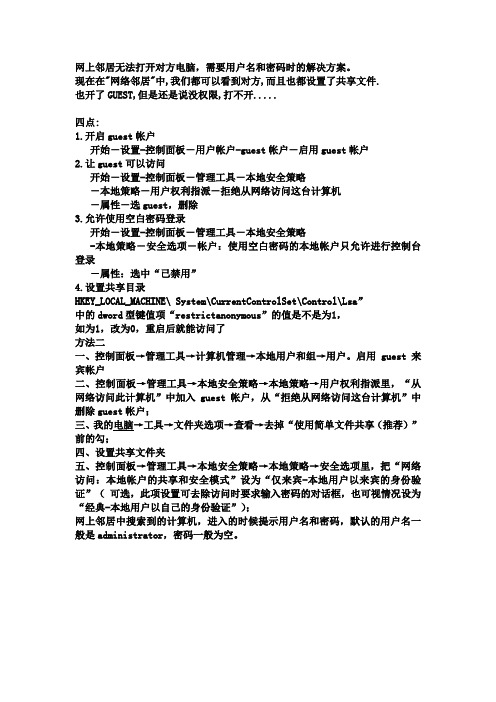
网上邻居无法打开对方电脑,需要用户名和密码时的解决方案。
现在在"网络邻居"中,我们都可以看到对方,而且也都设置了共享文件.也开了GUEST,但是还是说没权限,打不开.....四点:1.开启guest帐户开始-设置-控制面板-用户帐户-guest帐户-启用guest帐户2.让guest可以访问开始-设置-控制面板-管理工具-本地安全策略-本地策略-用户权利指派-拒绝从网络访问这台计算机-属性-选guest,删除3.允许使用空白密码登录开始-设置-控制面板-管理工具-本地安全策略-本地策略-安全选项-帐户:使用空白密码的本地帐户只允许进行控制台登录-属性:选中“已禁用”4.设置共享目录HKEY_LOCAL_MACHINE\ System\CurrentControlSet\Control\Lsa”中的dword型键值项“restrictanonymous”的值是不是为1,如为1,改为0,重启后就能访问了方法二一、控制面板→管理工具→计算机管理→本地用户和组→用户。
启用guest来宾帐户二、控制面板→管理工具→本地安全策略→本地策略→用户权利指派里,“从网络访问此计算机”中加入guest帐户,从“拒绝从网络访问这台计算机”中删除guest帐户;三、我的电脑→工具→文件夹选项→查看→去掉“使用简单文件共享(推荐)”前的勾;四、设置共享文件夹五、控制面板→管理工具→本地安全策略→本地策略→安全选项里,把“网络访问:本地帐户的共享和安全模式”设为“仅来宾-本地用户以来宾的身份验证”(可选,此项设置可去除访问时要求输入密码的对话框,也可视情况设为“经典-本地用户以自己的身份验证”);网上邻居中搜索到的计算机,进入的时候提示用户名和密码,默认的用户名一般是administrator,密码一般为空。
能ping通却不能访问共享解决办法(亲测菜鸟版)
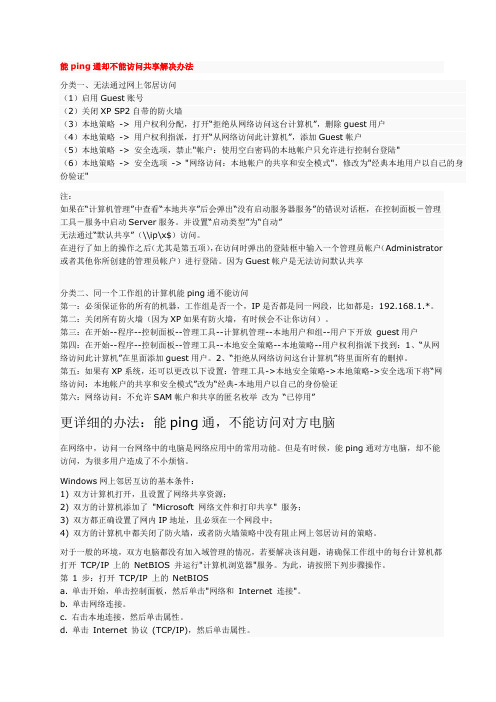
能ping通却不能访问共享解决办法分类一、无法通过网上邻居访问(1)启用Guest账号(2)关闭XP SP2自带的防火墙(3)本地策略-> 用户权利分配,打开“拒绝从网络访问这台计算机”,删除guest用户(4)本地策略-> 用户权利指派,打开“从网络访问此计算机”,添加Guest帐户(5)本地策略-> 安全选项,禁止"帐户:使用空白密码的本地帐户只允许进行控制台登陆"(6)本地策略-> 安全选项-> "网络访问:本地帐户的共享和安全模式",修改为"经典本地用户以自己的身份验证"注:如果在“计算机管理”中查看“本地共享”后会弹出“没有启动服务器服务”的错误对话框,在控制面板-管理工具-服务中启动Server服务。
并设置“启动类型”为“自动”无法通过“默认共享”(\\ip\x$)访问。
在进行了如上的操作之后(尤其是第五项),在访问时弹出的登陆框中输入一个管理员帐户(Administrator或者其他你所创建的管理员帐户)进行登陆。
因为Guest帐户是无法访问默认共享分类二、同一个工作组的计算机能ping通不能访问第一:必须保证你的所有的机器,工作组是否一个,IP是否都是同一网段,比如都是:192.168.1.*。
第二:关闭所有防火墙(因为XP如果有防火墙,有时候会不让你访问)。
第三:在开始--程序--控制面板--管理工具--计算机管理--本地用户和组--用户下开放guest用户第四:在开始--程序--控制面板--管理工具--本地安全策略--本地策略--用户权利指派下找到:1、“从网络访问此计算机”在里面添加guest用户。
2、“拒绝从网络访问这台计算机”将里面所有的删掉。
第五:如果有XP系统,还可以更改以下设置:管理工具->本地安全策略->本地策略->安全选项下将“网络访问:本地帐户的共享和安全模式”改为“经典-本地用户以自己的身份验证第六:网络访问:不允许SAM帐户和共享的匿名枚举改为“已停用”更详细的办法:能ping通,不能访问对方电脑在网络中,访问一台网络中的电脑是网络应用中的常用功能。
网络邻居上不显示计算机,网上邻居不显示或找不到自己电脑怎么办?

网络邻居上不显示计算机,网上邻居不显示或找不到自己电脑怎么办?个人根据多年经验,总结的局域网共享、网上邻居常见问题解决方法,基本上能解决网上邻居和局域网共享的各种问题。
包括无法进行文件夹共享,网上邻居只显示自己或显示其他电脑却找不到自己电脑等等。
文件夹共享问题首先确保你的本地连接属性中,已经添加了 microsoft 网络的文件和打印机共享组件。
确保共享的计算机ip地址设置正确,IP是否处在同一局域网网段中。
打开 控制面板----管理工具--服务。
看一下 Server 服务 是否已经启动。
局域网网上邻居问题查看网上邻居工作组计算机无响应,无法打开或者很卡。
网上邻居只显示自己,或者其他电脑都有显示,就是找不到自己的。
操作步骤如下:首先,打开控制面板,进入管理工具,选择服务。
找到 Server 服务,查看状态。
如果显示禁用或者未设置,就将其开启。
再找到 Windows Firewall/Internet Connection Sharing (ICS)服务,将其开启。
设置方法同上。
然后启动 Computer Browser这个服务最后开启 TCP/IP NetBIOS Helper 服务。
Computer Browser服务没有启动,或者你发现该服务启动后,又自动停止的情况。
自动停止的原因是Windows Firewall/Internet Connection Sharing (ICS)这个服务没有开启。
此服务和防火墙有关,关闭此服务防火墙功能即被关闭。
但是也可以开启此服务,从本地连接高级属性中关闭防火墙即可。
如果该服务被关闭,Computer Browser这个服务就无法启动。
搜索不到计算机或者很卡打开网上邻居----本地连接----属性----tcp/ip高级属性,wins----netbios设置-----默认,如果禁用,搜索计算机功能无效。
也就无法访问共享。
如何解决局域网无法互访、无法连接打印机等问题

如何解决局域网无法互访、无法连接打印机等问题好东东老是要大家一路分享的嘛。
我公司的其他同事都能连接装在另一同事机子上的共享打印机,可是唯独我不能。
多次请网管解决这个问题未能成功。
于是自己想办法解决。
我和那个同事,都可以上网,彼此之间也可以QQ联系,咱们之间的网络是连通的,这个毫无疑问,因为我可以查看她机子上的其它共享文件,却唯独不能访问共享的打印机。
我去查看了一下她的计算机名称是汉字形式的,于是我将她的计算机名称改成英文形式,然后重启她的机子。
我再从我的机子上查看网上邻居,亦不能看到她,遂用查找计算机的方式,直接查找她的IP,搜到了,呵呵。
双击进入她的共享文件。
再她打开共享的打印机,呵呵。
打印机安装程序开始在我机子上安装了。
完毕。
成功了!呵呵。
我终于连上她的打印机了,赶紧打印测试了一下,一切正常!!哈哈。
心里真是高兴!可是虽然暂时安装上了同事的打印机,不过,我知道,问题仍是仍然存在的。
果然,在接下来的周一,打印机又连不上了。
咱们是用路由上网。
每台机械都是自动获取IP地址,这样天天同一机械的IP地址是不同的。
于是,我试着搜索她的计算机名,可是搜不到。
搜她的IP仍然能成功。
那么,看来是名称解析的问题。
果然,她的电脑没有装NetBios协议,于是给她的机械装上以后,一切就OK了。
固然,我还做了其它一些设置,在网上邻居能看到她的电脑了。
不用再查找了,呵呵。
现将局域网问题的常见问题总结如下:1、Windows XP不能互访其实这个问题网上已经有很多种解决方案了,可是咱们还有些网友不是很清楚这个问题,笔者此刻去一些论坛逛的时候,还常常看到有人问这种问题,下面给大家总结两种不同环境下解决Windows XP 互访的方式。
·家庭环境和办公环境1)、在这种环境下,Windows XP的帐户一般都设置了密码,可以在开始――设置――控制面板――管理工具――本地安全策略――本地策略――安全选项,找到并双击“网络访问:本地帐户的共享和安全模式”,将默许的“仅宾客-本地用户以宾客身份验证”更改成“经典-本地用户以自己身份验证”,设置完成后从头启动电脑使设置应用成功。
Windows 2008共享资源无法打开怎么办-

Windows 2008共享资源无法打开怎么办?导读:在windows2008系统下,用户访问网上邻居共享资源时,鼠标点击目标共享资源,不是禁止访问就是找不到网络路径,无法打开共享资源,这是什么原因呢?我们可以根据具体的现象来进行依次排查。
一、一般来说,当我们用鼠标双击目标共享资源图标时,Windows Server 2008系统会先对共享访问操作进行身份验证,验证通过之后才会判断是否有权访问,最后才决定是否要将目标共享资源内容显示出来。
依照这个共享访问过程,我们不难得出当系统出现禁止访问的提示现象时,那很可能是Windows Server 2008系统不允许用户通过网络访问共享资源,或者访问用户不具有访问权限,此时我们可以按照下面的步骤进行排查:首先在Windows Server 2008系统桌面中依次单击“开始”/“运行”命令,在弹出的系统运行框中,执行字符串命令“gpedit.msc”,打开对应系统的组策略控制台窗口,在该窗口左侧显示窗格中点选“计算机配置”节点选项,并从该节点下面依次展开“Windows设置”/“安全设置”/“本地策略”/“用户权限分配”组策略分支。
其次在目标分支下面双击“从网络访问此计算机”选项,当系统屏幕上出现设置对话框时,我们仔细检查一下“本地安全设置”设置页面中,是否存在自己使用的共享访问账号;例如,当我们默认以“Guest”账号进行共享访问操作时,如果“Guest”账号没有出现在设置对话框中时,那系统就会出现禁止访问的提示,此时我们只要单击“添加”按钮,将自己使用的共享访问账号添加进来就可以了。
二、如果自己使用的共享访问账号没有设置密码时,我们也有可能会遇到禁止访问的故障提示,这是因为Windows Server 2008系统在默认状态下只允许空白密码账号访问控制台操作,而不允许他们进行其他任何操作;为此,我们还需要查看Windows Server 2008系统的相关组策略参数,看看它是否对空白密码账号的访问操作进行了限制:首先打开Windows Server 2008系统的运行对话框,在其中输入“gpedit.msc”字符串命令,单击回车键后,进入对应系统的组策略控制台窗口,在该窗口左侧显示窗格中点选“计算机配置”节点选项,并从该节点下面依次展开“Windows设置”/“安全设置”/“本地策略”/“安全选项”组策略分支;其次在对应“安全选项”组策略分支的右侧显示区域中,用鼠标双击“账户:使用空白密码的本地账户只允许进行控制台登录”目标组策略,打开设置对话框,要是看到其中的“已启用”选项处于选中状态时,那就说明Windows Server 2008系统禁止空白用户账号进行共享访问操作,此时我们必须选中“已禁用”选项,再单击“确定”按钮保存好上述设置操作。
局域网内无法共享解决方法介绍

局域网内无法共享解决方法介绍有时候局域网无法共享,怎么办!里面的东西就不能分享了!下面由学校啦小编给你做出详细的局域网内无法共享解决方法介绍!希望对你有帮助!局域网内无法共享解决方法介绍:局域网内无法共享解决方法1,计算机名,查看该选项卡中出现的局域网工作组名称,将所有计算机均加入Workgroup工作组。
重启计算机局域网内无法共享解决方法2,设置共享文件夹或磁盘右击文件夹或磁盘/共享和安全,点选“共享此文件夹,只读前的勾去掉。
局域网内无法共享解决方法3,运行/gpedit.msc/计算机配置/windows设置/安全设置/本地策略/安全选项/①网络访问:本地帐户的共享和安全模式,设置为“经典-本地用户以自己的身份验证。
②帐户:使用空白密码的本地帐户只允许进行控制台登录-禁用。
解决空白密码不能登录问题。
来宾帐户状态已启用用户权利指派/从网络访问此计算/右键 /属性/Everyone,guest拒绝从网络访问此计算/右键 /属性/删除Everyone,guest局域网内无法共享解决方法4、先确定是否有安装NWLink IPX/SPX/NetBIOS Compatible Transport Protocol这个协议(右键“网上邻居”,“属性”,右键“本地连接”,“属性”,在常规选项卡里点安装,选“协议”然后添加,最后选定NWLink IPX/SPX/NetBIOS Compatible Transport Protocol)。
局域网内无法共享解决方法5、本地连接”窗口,点“高级”\“设置”\“例外”\在程序与服务下勾选“文件和打印机共享”或cs。
两台电脑的防火墙要允许游戏的进程通过。
如果游戏没在允许通过的表中,就手动添加(CS的进程是cstrike.exe),实在不行的话就把防火墙关掉。
每一步都很重要!祝你好运!。
网上邻居”无法访问的几个常见故障和解决方法

7、启用GUEST用户:WIN2K/XP在工作组模式下要使用Guest用户来允许网络访问,因此要启用Guest用户。打开控制 面板->用户帐户或者在管理工具->计算机管理->本地用户和组中打开Guest帐户,如果使用域管理模式,可以忽略这一步。
8、启用计算机浏览服务。WIN2K/XP要确保计算机浏览服务正常启动。打开计算机管理->服务和应用程序->服务,确保“Computer Browser”没有被停止或禁用。
解决:停止防火墙或者添加局域网的访问规则。
x.x.x.x(对方的IP地址)使用Tab键跳到下一制表列XXXX(对方的机器名)存盘退出,注意,如果原文件带有.sam扩展名,要去掉扩展名,才能生效。使用与4中同样的方法验证。
6、.启用打印与文件共享。在网上邻居和本地连接属性里可以看到是否安装了打印机与文件共享。
验证:如果在网上邻居中看不到自己的机器,说明你没有安装打印机与文件共享。
很多时候网络中的计算机并不能正确更新浏览列表。当一台计算机正常关机时,它会向网络发出广播宣告,使浏览主控服务器及时将它从浏览列表中删除;而非正常关机后,浏览列表里仍会把该条目保持很长一段时间,这可能造成我们仍能在网络邻居里看到它而访问不了。大家可能会奇怪,我们的网络中哪来的浏览服务器?
二、浏览服务器
2、IP协议。WIN98及以后的机器在安装时会默认安装TCP/IP协议,WIN95需要另外安装。在网上邻居->属性 (WIN9X/Me)或者网上邻居->属性->本地连接->属性(WIN2K/XP)里可以查看是否安装了TCP/IP协议。
3、IP地址。在TCP/IP属性里设置IP地址、子网掩码和网关,如果有需要可以设置DNS和WINS服务器地址。IP地址推荐设置:192.168.X.X,子网掩码:255.255.255.0。如果你的局域网中有DHCP服务器,选择自动获取地址即可。
网上邻居看不到 不能互访等问题解决
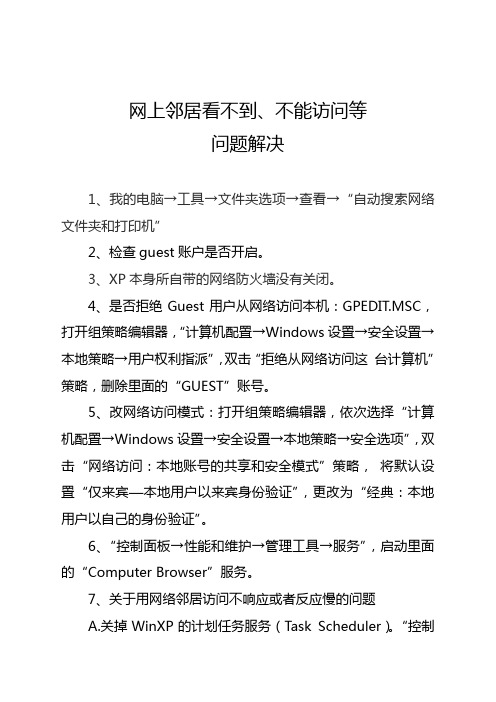
网上邻居看不到、不能访问等问题解决1、我的电脑→工具→文件夹选项→查看→“自动搜索网络文件夹和打印机”2、检查guest账户是否开启。
3、XP本身所自带的网络防火墙没有关闭。
4、是否拒绝Guest用户从网络访问本机:GPEDIT.MSC,打开组策略编辑器,“计算机配置→Windows设置→安全设置→本地策略→用户权利指派”,双击“拒绝从网络访问这台计算机”策略,删除里面的“GUEST”账号。
5、改网络访问模式:打开组策略编辑器,依次选择“计算机配置→Windows设置→安全设置→本地策略→安全选项”,双击“网络访问:本地账号的共享和安全模式”策略,将默认设置“仅来宾—本地用户以来宾身份验证”,更改为“经典:本地用户以自己的身份验证”。
6、“控制面板→性能和维护→管理工具→服务”,启动里面的“Computer Browser”服务。
7、关于用网络邻居访问不响应或者反应慢的问题A.关掉WinXP的计划任务服务(Task Scheduler)。
“控制面板/管理工具/服务”中打开“Task Scheduler”的属性对话框,单击“停止”按钮停止该项服务,再将启动类型设为“手动”,这样下次启动时便不会自动启动该项服务了。
B.删除注册表中的两个子键:到注册表中找到主键“HKEY_LOCAL_MACHINE\SOFTWARE\Microsoft\Windows\Current Version\Explorer\RemoteComputer\NameSpace”删除下面的两个子健:其中,第一个子健决定网上邻居是否要搜索网上的打印机(甚至要到Internet中去搜寻),如果网络中没有共享的打印机便可删除此键。
第二个子健则决定是否需要查找指定的计划任务,这是网上邻居很慢的罪魁祸首,必须将此子健删除。
- 1、下载文档前请自行甄别文档内容的完整性,平台不提供额外的编辑、内容补充、找答案等附加服务。
- 2、"仅部分预览"的文档,不可在线预览部分如存在完整性等问题,可反馈申请退款(可完整预览的文档不适用该条件!)。
- 3、如文档侵犯您的权益,请联系客服反馈,我们会尽快为您处理(人工客服工作时间:9:00-18:30)。
无法在Windows XP 中访问共享文件和文件夹或浏览工作组中的计算机
方法 1:启用 TCP/IP 上的 NetBIOS 并启动计算机浏览器服务方法 2:安装“文件和打印共享”功能并确保它不被 Windows 防火墙阻止
步骤 1:安装 Microsoft 网络的文件和打印共享
步骤 2:确保“文件和打印机共享”功能不被 Windows 防火墙阻止
在配置为对等网络环境中的工作组成员的计算机(基于 Windows XP)上,您可能会遇到下列一种或多种症状:
•无法访问共享的文件夹或文件。
•无法找到工作组中的其他计算机。
•在“网上邻居”中双击工作组时,您收到以下错误消息:Workgroup Name is not accessible. You may not have permission to use this network resource.
原因
如果存在以下所有情况,则可能会出现此现象:
•工作组中的一台或多台计算机未打开(启用)TCP/IP 上的NetBIOS。
•工作组中的一台或多台计算机未启动或已关闭计算机浏览器服
务。
此外,如果 Microsoft 网络的文件和打印共享功能尚未安装或已被 Windows 防火墙阻止,则也可能会出现此现象。
步骤 1:启用 TCP/IP 上的 NetBIOS
1. 依次单击“开始”、“控制面板”和“网络和 Internet 连
接”。
2. 单击“网络连接”。
3. 右键单击“本地连接”,然后单击“属性”。
4. 单击“Internet 协议(TCP/IP)”,然后单击“属性”。
5. 单击“常规”选项卡,然后单击“高级”。
6. 单击“WINS”选项卡。
7. 在“NetBIOS 设置”下,单击“启用 TCP/IP 上的 NetBIOS”,
然后单击“确定”两次。
8. 单击“关闭”关闭“本地连接属性”对话框。
9. 关闭“网络连接”窗口。
步骤 2:启动计算机浏览器服务
1. 单击“开始”,右键单击“我的电脑”,然后单击“管理”。
2. 双击“服务和应用程序”。
3. 双击“服务”。
4. 在右侧,右键单击“Computer Browser”,然后单击“启动”。
5. 关闭“计算机管理”窗口。
回到顶端
方法 2:安装“文件和打印共享”功能并确保它不被 Windows 防火墙阻止
步骤 1:安装 Microsoft 网络的文件和打印共享
1. 单击“开始”,单击“运行”,键入ncpa.cpl,然后单击“确
定”。
2. 右键单击“本地连接”,然后单击“属性”。
3. 单击“常规”选项卡,然后单击“安装”。
4. 单击“服务”,然后单击“添加”。
5. 在“网络服务”列表中,单击“Microsoft 网络的文件和打
印共享”,然后单击“确定”。
6. 单击“关闭”。
步骤 2:确保“文件和打印机共享”功能不被 Windows 防火墙阻止
1. 单击“开始”,单击“运行”,键入firewall.cpl,然后单
击“确定”。
2. 在“常规”选项卡上,确保未选中“不允许例外”复选框。
3. 单击“例外”选项卡。
4. 在“例外”选项卡上,确保选中了“文件和打印机共享”复
选框,然后单击“确定”。
